笔记本固态硬盘改成移动硬盘方法 笔记本硬盘改装成移动硬盘步骤
随着科技的发展和人们对数据存储需求的增长,移动硬盘成为了越来越多人的选择,有些人可能还有一台老旧的笔记本电脑,而它的固态硬盘可能已经不能满足他们的存储需求。这时将笔记本固态硬盘改装成移动硬盘就成了一个不错的选择。下面我们将介绍一下将笔记本硬盘改装成移动硬盘的步骤,让您可以轻松地将旧的硬盘变成一个便携的存储设备。
解决方法:
操作一:将硬盘取出。
1、这就是我要将硬盘取出的笔记本电脑,首先,大家请将笔记本电脑翻转过来,从背面开始。

2、将背面向上后,将笔记本边缘的几块塑料塞子撬开,取出。

3、取出后可以看到里面有小的螺丝,请找出相应的小螺丝刀。

4、用螺丝刀将四周的小螺丝慢慢取出。

5、这就是取出后的小螺丝,给大家看看,需要准备这样相应的小螺丝刀才可以。

6、取出后,又将笔记本电脑翻转过来,将键盘处用螺丝刀用力撬一下。

7、撬之后,用手将键盘扣下来。

8、然后,就这样将键盘取下来。

9、键盘取下来的时候,注意将键盘里面的连接带也取下来。

10、键盘取下后,会发现里面有几颗螺丝。

11、将螺丝取下来。

12、然后,将键盘下面的铁板取下来,就可以看到硬盘了。

13、将硬盘取出即可。

14、这样, 硬盘就顺利取出了。

操作二:将硬盘变为移动硬盘
1、取出硬盘后,看看型号,选择相应的硬盘盒。

2、将硬盘盒打开,将硬盘放入到硬盘盒里即可。

3、这就是装好的硬盘盒,有个盒子并且带一根数据线,这样,一个移动硬盘就完成了。

4、这样,将数据线大的一头插在硬盘上,移动硬盘就可以使用了。

5、将小的USB插口插在电脑里,就可以读取数据了。

6、测试了一下,完全没有问题,这样改装成的移动硬盘非常好用。
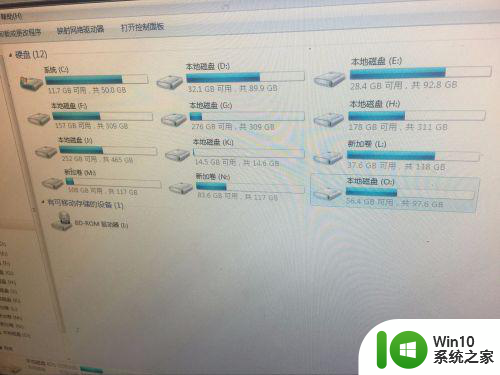
以上就是笔记本固态硬盘改成移动硬盘方法的全部内容,如果你遇到了这个问题,可以尝试根据本文提供的方法来解决,希望对大家有所帮助。
- 上一篇: 微信的标签怎么设置 微信标签在哪设置
- 下一篇: wps不能删除行或列 wps表格无法删除行或列
笔记本固态硬盘改成移动硬盘方法 笔记本硬盘改装成移动硬盘步骤相关教程
- 电脑硬盘能改成移动硬盘吗 旧笔记本硬盘改造成移动硬盘的步骤
- 如何将电脑硬盘改为移动硬盘 如何把硬盘变成移动硬盘
- 怎么将电脑里的硬盘改装成移动硬盘 怎样把电脑硬盘改成移动硬盘
- 台式电脑硬盘改成移动硬盘盒方法 台式电脑硬盘转移移动硬盘的步骤
- 笔记本加装固态硬盘无盘符怎么办 笔记本加装固态硬盘后无法识别盘符怎么解决
- 笔记本加装m2固态硬盘识别不出如何解决 笔记本M2固态硬盘无法识别怎么办
- 华硕笔记本电脑更换硬盘后无法从硬盘启动如何处理 华硕笔记本电脑更换硬盘后怎么设置启动项
- 拆下的硬盘怎样变成移动硬盘 如何将拆下的硬盘转变为移动硬盘
- 苹果电脑外接移动硬盘的教程 苹果笔记本如何连接外部移动硬盘
- 雷神笔记本电脑怎么修改硬盘启动顺序 雷神笔记本电脑如何设置硬盘启动顺序
- 移动硬盘分区步骤详解 如何重新分区移动硬盘
- 移动硬盘怎么当电脑硬盘用 移动硬盘作为电脑硬盘的步骤和注意事项
- U盘装机提示Error 15:File Not Found怎么解决 U盘装机Error 15怎么解决
- 无线网络手机能连上电脑连不上怎么办 无线网络手机连接电脑失败怎么解决
- 酷我音乐电脑版怎么取消边听歌变缓存 酷我音乐电脑版取消边听歌功能步骤
- 设置电脑ip提示出现了一个意外怎么解决 电脑IP设置出现意外怎么办
电脑教程推荐
- 1 w8系统运行程序提示msg:xxxx.exe–无法找到入口的解决方法 w8系统无法找到入口程序解决方法
- 2 雷电模拟器游戏中心打不开一直加载中怎么解决 雷电模拟器游戏中心无法打开怎么办
- 3 如何使用disk genius调整分区大小c盘 Disk Genius如何调整C盘分区大小
- 4 清除xp系统操作记录保护隐私安全的方法 如何清除Windows XP系统中的操作记录以保护隐私安全
- 5 u盘需要提供管理员权限才能复制到文件夹怎么办 u盘复制文件夹需要管理员权限
- 6 华硕P8H61-M PLUS主板bios设置u盘启动的步骤图解 华硕P8H61-M PLUS主板bios设置u盘启动方法步骤图解
- 7 无法打开这个应用请与你的系统管理员联系怎么办 应用打不开怎么处理
- 8 华擎主板设置bios的方法 华擎主板bios设置教程
- 9 笔记本无法正常启动您的电脑oxc0000001修复方法 笔记本电脑启动错误oxc0000001解决方法
- 10 U盘盘符不显示时打开U盘的技巧 U盘插入电脑后没反应怎么办
win10系统推荐
- 1 萝卜家园ghost win10 32位安装稳定版下载v2023.12
- 2 电脑公司ghost win10 64位专业免激活版v2023.12
- 3 番茄家园ghost win10 32位旗舰破解版v2023.12
- 4 索尼笔记本ghost win10 64位原版正式版v2023.12
- 5 系统之家ghost win10 64位u盘家庭版v2023.12
- 6 电脑公司ghost win10 64位官方破解版v2023.12
- 7 系统之家windows10 64位原版安装版v2023.12
- 8 深度技术ghost win10 64位极速稳定版v2023.12
- 9 雨林木风ghost win10 64位专业旗舰版v2023.12
- 10 电脑公司ghost win10 32位正式装机版v2023.12